获取验证码


Holodeck 9.0 是一款用于快速部署嵌套 VMware Cloud Foundation(VCF)环境的工具包,专为测试与培训场景设计,支持 VCF 5.2.x 和 9.0 版本。它通过标准化自动化部署,降低硬件需求,自带 DNS、DHCP 等独立服务,实现网络隔离,可在单台 ESX 主机或 vSphere 集群上运行多个 VCF 环境。文中详解其优势、环境构成、部署步骤、操作指南及故障排除,助用户高效搭建 VCF 测试环境,深入了解 VCF 功能。
2个文件已经打包,方便下载。
1、holorouter-9.0.0.ova
File Name:
holorouter-9.0.0.ova(2.4 GB)
Release Date:
Jun 23, 2025
Last Updated:
Jun 25, 2025
SHA2:
4c813c94066b740e10b073c1ed24a0a79da08ab70859ef0297850988e766f531
MD5:
76cbdbbbd65510958408e000c1189ecf
2、vcf-offline-depot-appliance-0.1.3.ova
File Name:
vcf-offline-depot-appliance-0.1.3.ova(1.69 GB)
Release Date:
Jun 23, 2025
Last Updated:
Jun 25, 2025
SHA2:
28e3b37c0d5ab0c78f96ba27dd2b0a37d8cb1a9facab391afeead3a7a6bdb5a2
MD5:
84e065e01242699b9ff96901d66a31c5
(有视频教程,感兴趣的可以看看)
Holodeck是一个工具包,旨在提供一种标准化、自动化的方法,以便在VMware ESX主机或vSphere集群上部署嵌套的VMware CloudFoundation(VCF)环境。这些环境非常适合数据中心内的多个团队进行技术能力测试,通过实际操作演练来展示VCF在交付客户托管的VMware私有云方面的能力。Holodeck仅用于测试和培训环境;对于任何希望更好地了解VCF在多种用例和功能中的运行方式的人来说,它都是理想之选。目前,Holodeck支持两个不同版本——支持VCF 5.2.x的Holodeck 5.2x,以及支持VCF 5.2.x和VCF 9.0的Holodeck 9.0。
本文件仅聚焦于 Holodeck 9.0。如果您需要 Holodeck 先前版本的详细信息,请参考这份文档。
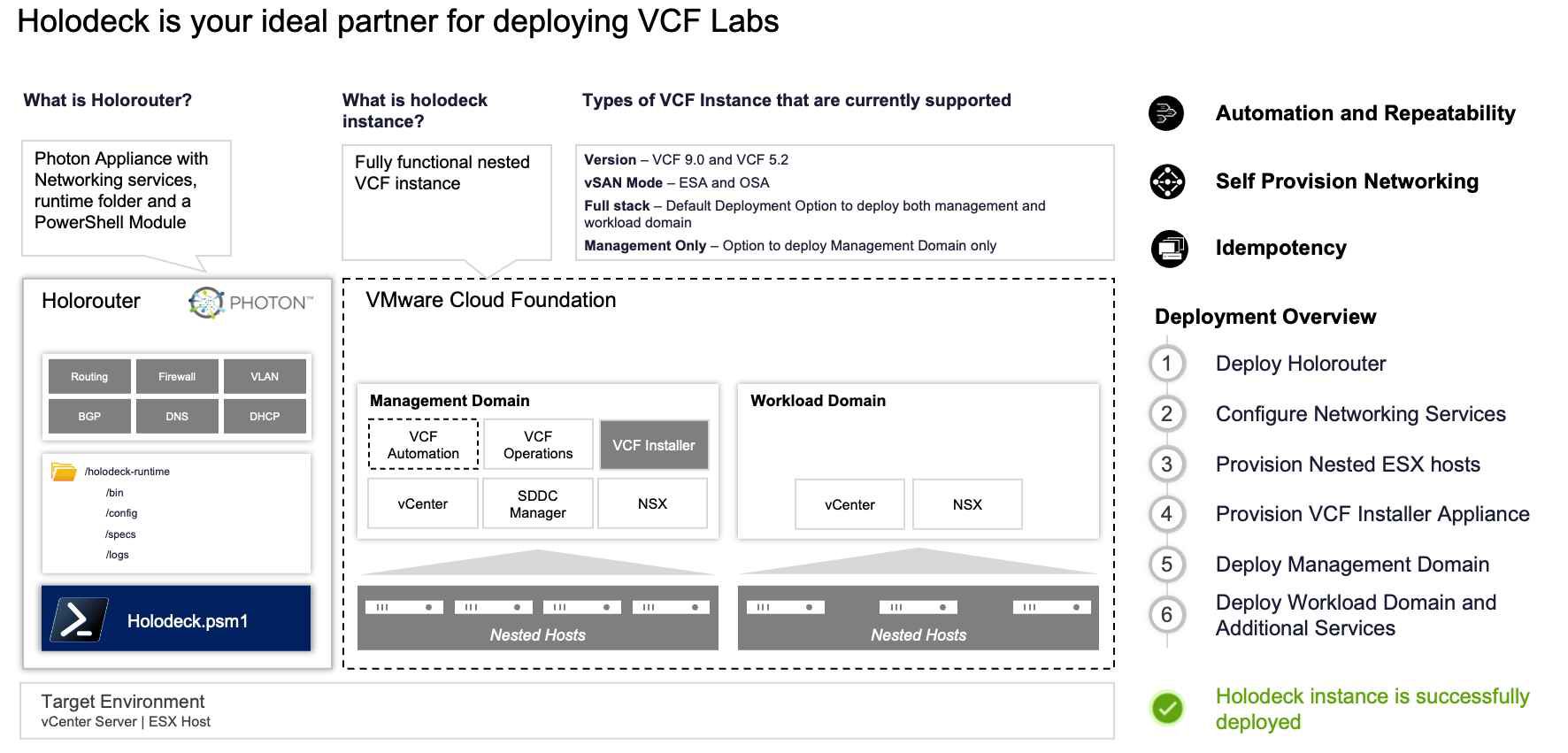
虽然有多种方法来部署嵌套的VCF环境,但这可能很耗时,并且可能需要特定的设置以确保获得最佳体验。这正是Holodeck发挥作用之处。Holodeck有助于克服的一些挑战包括:
降低硬件要求:在物理环境中运行时,VCF管理域需要四个vSAN就绪节点,并且添加集群或工作负载域还需要额外的主机。在嵌套环境中,同样的四到八台主机可以轻松实现虚拟化,以便在单个ESX主机或vSphere集群上运行。
独立服务:Holodeck 在其环境中配备了内置的通用基础设施服务,如 NTP、DNS、AD、证书服务和 DHCP,在测试过程中无需依赖数据中心提供的服务。每个环境仅需一个外部 IP。
隔离网络:Holodeck使得在测试阶段早期无需在客户网络中建立VLAN和BGP连接。
环境间的隔离:每个 Holodeck 部署都是完全独立的。这避免了与现有网络配置的冲突,并允许部署多个嵌套环境而无需担心重叠问题。
在具有足够容量的单个VMware ESX主机上进行多个VCF部署:对于VCF 9.0,由四个节点管理域和三个节点VI工作负载域组成的典型VCF标准架构部署大约需要24个CPU核心、325GB内存和1.1TB磁盘空间。
自动化与可重复性:嵌套式VCF环境的部署几乎完全无需人工干预,且易于重复进行。
1、每个Holodeck环境包含:
1.1、VCF 9.0:
一种基于光子操作系统(Photon OS)的全息路由器设备,具备内置网络服务,如域名系统(DNS)、动态主机配置协议(DHCP)、网络时间协议(NTP)、代理服务器、动态路由(边界网关协议,BGP)、二层交换,以及可选的网络桌面(虚拟桌面)功能。
对VCF和VVF部署的支持
vSAN ESA和OSA支持
支持VCF安装程序通过代理使用在线和离线仓库
管理域已部署,其中4个嵌套主机作为vSAN就绪节点部署,包括VCF安装程序、VMware vCenter、VMware NSX、VCF运营、VMware SDDC管理器、VCF自动化(可选)
可选工作负载域,部署有3个嵌套主机,作为vSAN就绪节点进行部署,其中包括VMware vCenter、VMware NSX和Supervisor(可选)
在管理和/或工作负载域中可选的NSX边缘集群部署
在管理域中部署一个或多个额外的3节点vSphere集群
支持仅预配模式(部署VCF安装程序和ESX主机,以实现全新部署体验)
对 Holodeck 网络的自定义 CIDR 支持
1.2、VCF 5.2
一种基于光子操作系统(Photon OS)的全息路由器设备,具备内置网络服务,如域名系统(DNS)、动态主机配置协议(DHCP)、网络时间协议(NTP)、代理服务器、动态路由(边界网关协议,BGP)、二层交换,以及可选的网络桌面(虚拟桌面)功能。
仅支持VCF部署
仅支持vSAN OSA
管理域已部署,4个嵌套主机作为vSAN就绪节点进行部署,其中包括VMware Cloud Builder、VMware vCenter、VMware NSX和VMware SDDC管理器。
可选的工作负载域,部署了3个嵌套主机,这些主机作为vSAN就绪节点进行部署,其中包括VMware vCenter和VMware NSX。
在管理和/或工作负载域中可选的NSX边缘集群部署
在管理域中部署一个或多个额外的3节点vSphere集群
对 Holodeck 网络的自定义 CIDR 支持
注意:Holodeck 9.0并非VMware支持的产品,它类似于Fling。
Holodeck 9.0支持5.2版和9.0版的嵌套VCF部署。这可以根据资源可用性,部署在单个独立的ESX主机或vSphere集群上。请查看先决条件部分。
Holodeck 9.0是使用PowerShell和VMware PowerCLI开发的。我们已将所需的所有内容捆绑并打包到一个名为Holodeck的PowerShell模块中。这个PowerShell模块作为我们发布的名为Holorouter的OVA中的内置功能提供给您。
每个全息甲板环境都运行相同的嵌套配置。全息甲板环境可以部署为单站点或双站点配置。环境之间以及环境内各站点之间的隔离在VMware vSphere标准交换机(vSS)或VMware vSphere分布式交换机(vDS)级别进行处理。每个全息甲板模块在每个站点的vSS/vDS上配置有一个唯一的端口组。在每个vSS/vDS上配置一个VMware vSphere端口组,并将其配置为VLAN中继以促进通信。端口组上的组件使用VLAN标记来隔离嵌套VLAN之间的通信。这就无需将物理VLAN连接到ESX主机来支持嵌套实验室。如果可用,也可以选择使用NSX覆盖网段而不是vSS/vDS端口组。
2、Holorouter概述
HoloRouter是一款设备,作为Holodeck的基础设施主干。它提供诸如三层路由、防火墙、动态主机配置协议(DHCP)、域名系统(DNS)、网络时间协议(NTP)、边界网关协议(BGP)、代理、作业调度等基础设施服务。通过这些服务,HoloRouter将嵌套式虚拟云基础架构(VCF)环境连接到外部网络。它还在嵌套式VCF环境中的不同网络之间提供互联互通。对于站点a,使用VLAN 0、10到25;对于站点b,使用VLAN 40到58。它配备了一个内置的网络桌面(桌面用户界面),允许用户通过图形用户界面(GUI)访问HoloRouter。通过网络桌面服务,用户可以轻松地通过图形用户界面访问嵌套式VCF环境。
服务范围: - DNS:嵌套式VCF环境中站点a和站点b的本地服务,充当转发器 - DHCP:嵌套式VCF环境中站点a和站点b的本地服务 - NTP:嵌套式VCF环境中站点a和站点b的本地服务 - 嵌套式VCF环境中站点a和站点b的VLAN之间的三层路由 - 用于控制与外部网络之间以及嵌套式VCF环境内各网络之间流量的防火墙 - BGP:与NSX Tier-0网关建立连接,实现覆盖网络的出站连接 - 代理:允许用户控制嵌套式VCF环境的出站连接 - 作业调度:允许用户安排命令/脚本循环运行 - 网络桌面:允许用户通过简单的图形用户界面访问HoloRouter和嵌套式VCF环境 - 带有VMware PowerCLI及其他相关模块的Powershell:允许用户使用Holodeck - 部署和运行Holodeck所需的所有软件包
3、概念
集中式配置: Holodeck 9.0 围绕集中式配置文件的概念进行设计,该配置文件是嵌套 VCF 部署的事实来源。配置文件是一个 JSON 文件,包含运行 Holodeck 所需的一组模板。不期望客户直接与配置文件进行交互或编辑它。我们构建了 PowerShell 命令行工具,可根据需要帮助创建、编辑或导入配置文件。配置文件的默认模板存储在 /holodeck-runtime/templates/config.json 中。当使用命令行工具 New-HoloDeckConfig 创建新的 Holodeck 配置时,此 config.json 文件将被复制并放置在 /holodeck-runtime/config/.json 中。
幂等性:我们知道,部署整个全栈SDDC可能非常耗时。我们还知道,在执行嵌套部署时,耗时甚至会进一步增加。我们都遇到过这样的情况:在部署即将结束时,才发现遗漏了某个小问题,导致部署失败,不得不重新开始。为了解决这一难题,我们在Holodeck 9.0中引入了幂等性功能。我们将Holodeck的部署状态存储在HoloRouter上,这样用户就可以运行用于部署Holodeck的相同命令,并从代码失败的地方继续,无需重新启动整个部署,也无需在失败时手动继续。
自动网络配置: 为您的每个部署分配VLAN、IP地址、路由等,看似是一项艰巨的任务。在Holodeck 9.0中,我们为您解决这一难题。我们使用默认的CIDR(10.1.0.0/20),并为您的每个嵌套主机和VCF组件构建完整的网络,包括DNS映射,以及为NSX Edge对等连接设置完整的路由,包括BGP设置。对于希望在自定义CIDR中部署Holodeck的终端用户,我们提供了一个选项,允许您输入自己的/20大小的CIDR作为输入参数,我们会自动使用该参数在您提供的CIDR中部署VCF。
内置预检查: Holodeck 9.0 在运行新部署时会执行一组预检查,以确保所需的一切都可用,例如所有必需的二进制文件是否位于正确的位置、目标主机是否可访问等。
4、Holodeck网络
让我们来看看A站点在全息甲板网络中使用的默认VLAN:
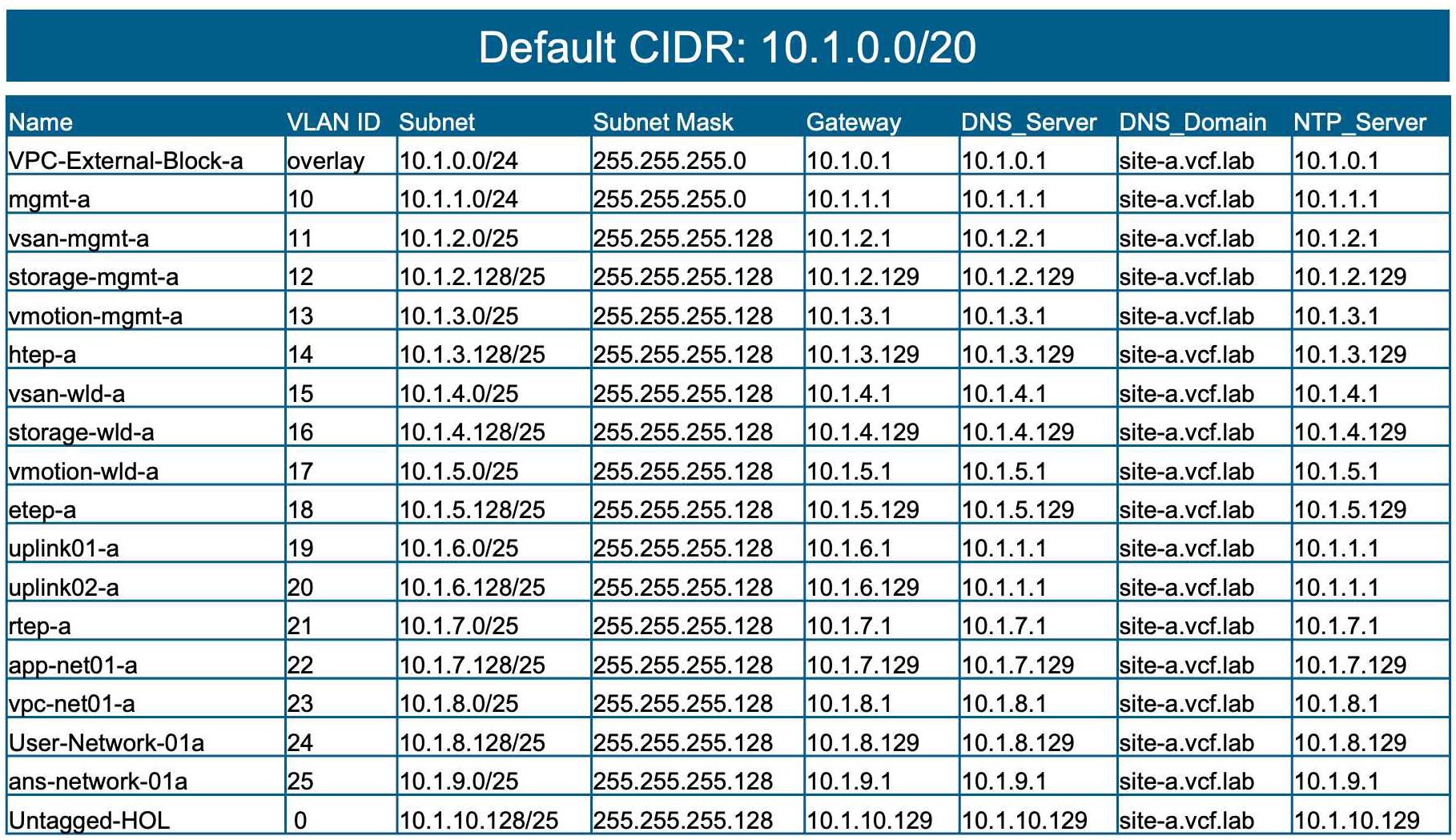
1、物理主机要求
| VCF Version | Deployment Type | CPU | Memory | Disk |
| VCF 5.2 | Single Site | 16 | 384 GB | 2 TB |
| VCF 5.2 | Dual Site | 32 | 1TB | 4TB |
| VCF Version | Deployment Type | CPU | Memory | Disk |
| VCF 9.0 | Single Site | 24 | 325 GB | 1.1 TB |
| VCF 9.0 | Dual Site | 48 | 768 GB | 2.5 TB |
| VVF Version | Deployment Type | CPU | Memory | Disk |
| VVF 9.0 | Single Site | 12 | 256 GB | 1 TB |
| VVF 9.0 | Dual Site | 24 | 512 GB | 2 TB |
2、配置要求
1.在虚拟交换机(vSS)或分布式虚拟交换机(vDS)上创建一个专用中继端口,用于连接到全息路由器(Holorouter)。专用端口组可确保全息平台(Holodeck)不会干扰您环境中的网络。也可以使用NSX覆盖中继端口组代替。
2.如果使用vSS/vDS端口组,请按以下方式在中继端口组上启用安全设置:
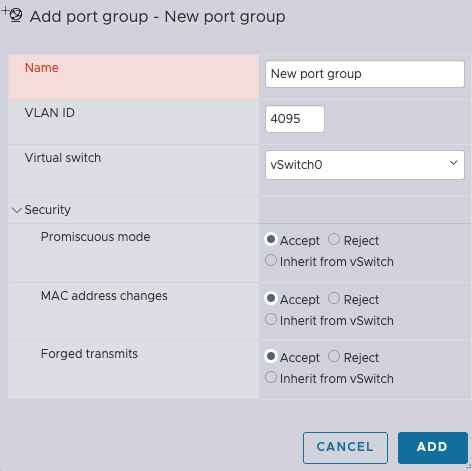
图:vSS端口组的安全设置
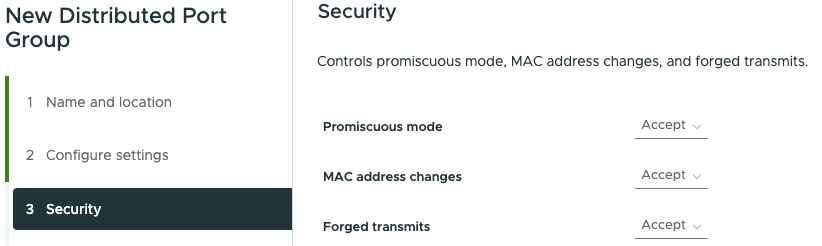
图:vDS端口组的安全设置
3.如果使用NSX端口组,请确保类型为“Overlay”,并允许VLAN 0到4094(或者至少允许站点A的VLAN 0、10 - 25以及站点B的VLAN 40 - 58)。通过导航到左侧导航栏中的“网络” --> “网段”选项卡,然后点击右侧的“配置文件”选项卡,点击“添加网段配置文件”,并根据以下内容选择配置文件,以此创建自定义网段配置文件,具体设置如下:

图:NSX中的IP发现配置文件
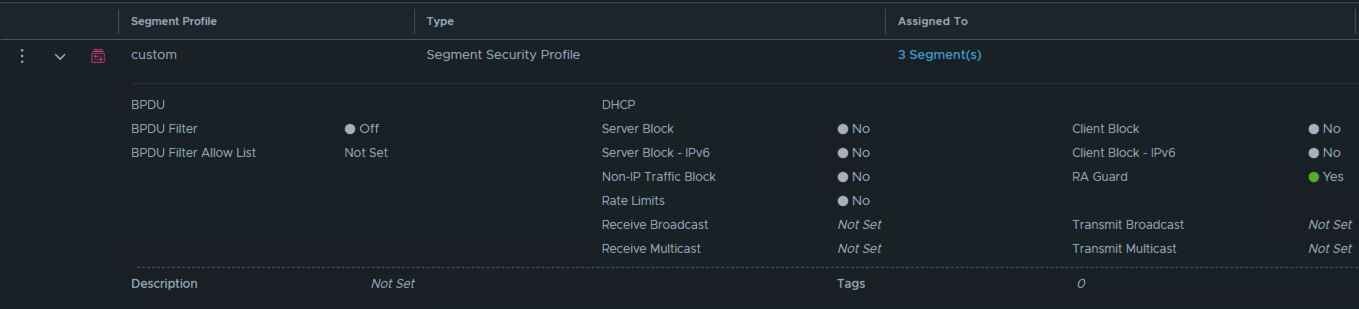
图:NSX中的MAC发现配置文件
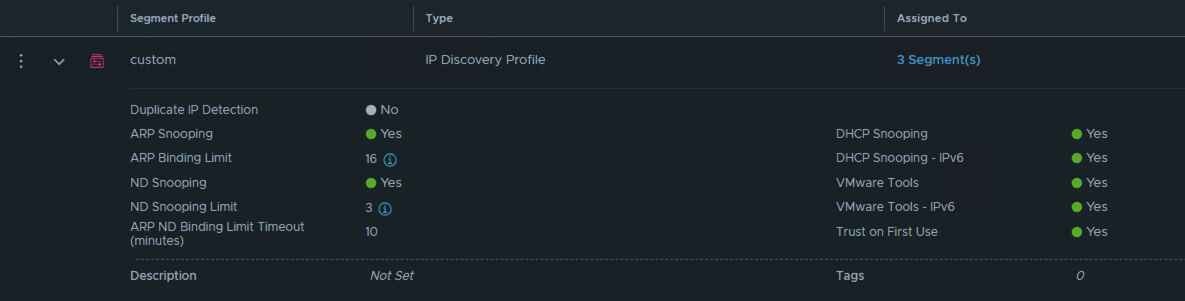
图:NSX中的网段安全配置文件
4.配置文件创建完成后,导航到要使用的叠加细分,编辑该细分并更新细分与配置文件的关联。
5.如果将vCenter用作部署嵌套VCF实验室的目标,则需要在物理交换机上允许VLAN 0、10到25以及40到58,以允许在将进行嵌套VCF部署的vSphere集群内进行主机间通信。
3、目标主机配置
vSphere 8.0u3和9.0版本已经过测试并受支持
独立的非 vCenter Server 管理主机,或由 VMware vCenter Server 实例管理的 vSphere 集群
按照指南配置的虚拟标准交换机和端口组
需要外部/客户网络
ESX主机管理IP(每台主机一个)
4个CPU、4GB内存和75GB存储用于Holorouter(网络连接可选)
备份存储应基于固态硬盘(SSD)/非易失性内存主机控制器接口规范(NVMe)。
每个全息甲板环境的全息路由器外部IP地址
需要启用NTP服务,并且必须配置NTP服务器。如果将vCenter作为目标,则vCenter集群中的所有主机都必须运行并配置NTP。
4、许可
Holodeck 9.0在“稍后授权”部署模式下仅支持VCF 5.2.x和9.0。此模式下,VCF 9.0自安装之日起90天内、VCF 5.2自安装之日起60天内,所有功能均可使用。该时间段到期后,需要重新部署环境,或者添加许可证。最终用户有责任通过与他们的客户团队合作,确保获取合适的许可证。
1、为 Holodeck 网络准备物理 ESX
每个Holodeck环境都需要一个独立的(无上行链路)vSphere标准交换机和相应的端口组。
前提条件
面向外部的端口组配置了一个 IP 地址,可供在此主机上部署的每个 Holodeck 环境使用。
ESX主机网络配置
此任务介绍了配置名为Holo-PG-A的虚拟交换机和名为Holo-PG-A的端口组的过程。
注意:即使您最初不在Pod内部署第二个站点,也建议为站点2添加第二个交换机和端口组。
为嵌套网络配置 vSphere 标准交换机
创建一个名为Holo-PG-A且MTU为8000的标准交换机。
通过点击上行链路中的X移除上行链路。
验证设置并单击“添加”。
配置全息甲板端口组
添加一个新的端口组
将端口组命名为Holo-PG-A
将VLAN ID设置为4095
将虚拟交换机设置为Holo-PG-A
打开安全性设置,将所有内容设置为允许。
点击添加
2、部署HolorouterOVA
Holodeck 9.0支持将独立ESX主机和vCenter作为目标进行部署。选择下面相应的选项卡,按照针对特定目标的说明来部署Holorouter。
2.1、独立 ESX 主机
1.登录到目标ESX主机的网页界面"https://
2.右键点击“虚拟机”,然后选择“创建/注册虚拟机”

3.在弹出窗口中选择“从 OVF 或 OVA 文件部署虚拟机”
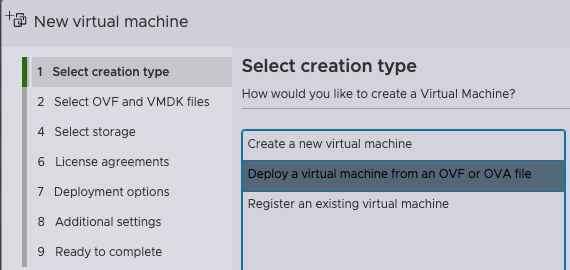
4.为虚拟机命名,并选择您之前下载的Holorouter OVA文件
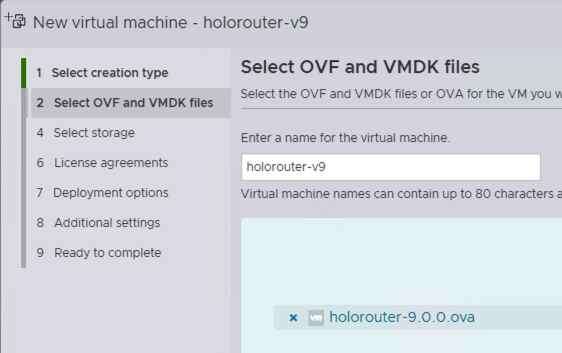
5.选择合适的存储和网络,以便部署你的全息甲板实例。你需要为管理选择一个(外部)端口组,然后为站点A和站点B选择另一个(中继)端口组 - 使用默认的站点配置,你可以有效地为两个站点使用相同的端口组(它们位于不同的VLAN和子网中)。
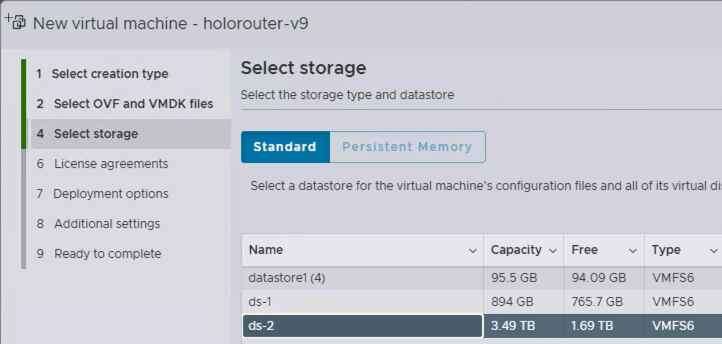
6.同意最终用户许可协议
7.若要使用动态主机配置协议(DHCP),请将文本框留空。如果您的DHCP未提供域名系统(DNS)服务器,请填写该服务器信息。另一种选择是静态分配一个可访问您网络其余部分的管理IP地址、无类别域间路由(CIDR)、网关和DNS。此IP地址可用于访问全息路由器(Holorouter)以及将由全息平台(Holodeck)部署的组件。
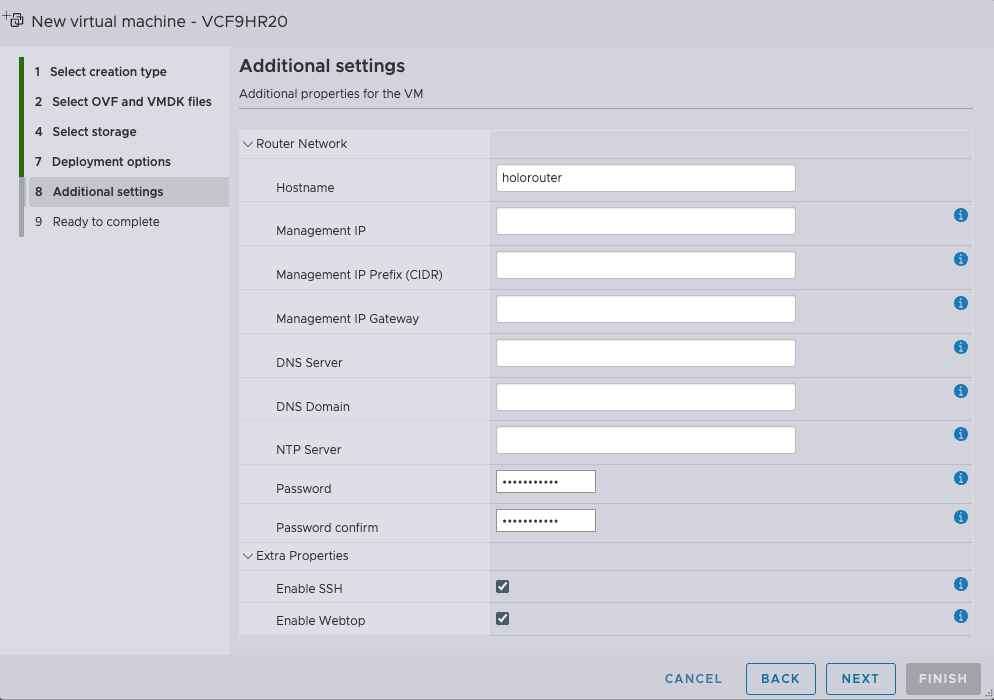
8.选中SSH和/或Webtop的复选框
注意:如果选择了网络桌面(Webtop),你将拥有一个 “轻量级” 桌面,在全息路由器管理IP的30000端口上有一个浏览器可用。此功能无需身份验证,因此请注意不要将其暴露到外部,或者如果你不希望其暴露,则不要选择此选项。
9.点击完成
2.2、vCenter
1.登录到您的vCenter服务器 https://
2.右键单击集群,然后选择“部署 OVF 模板”
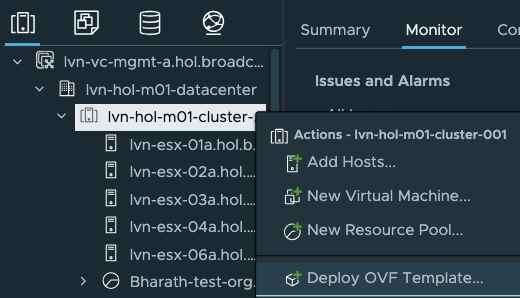
3.为虚拟机命名,并选择您之前下载的Holorouter OVA文件
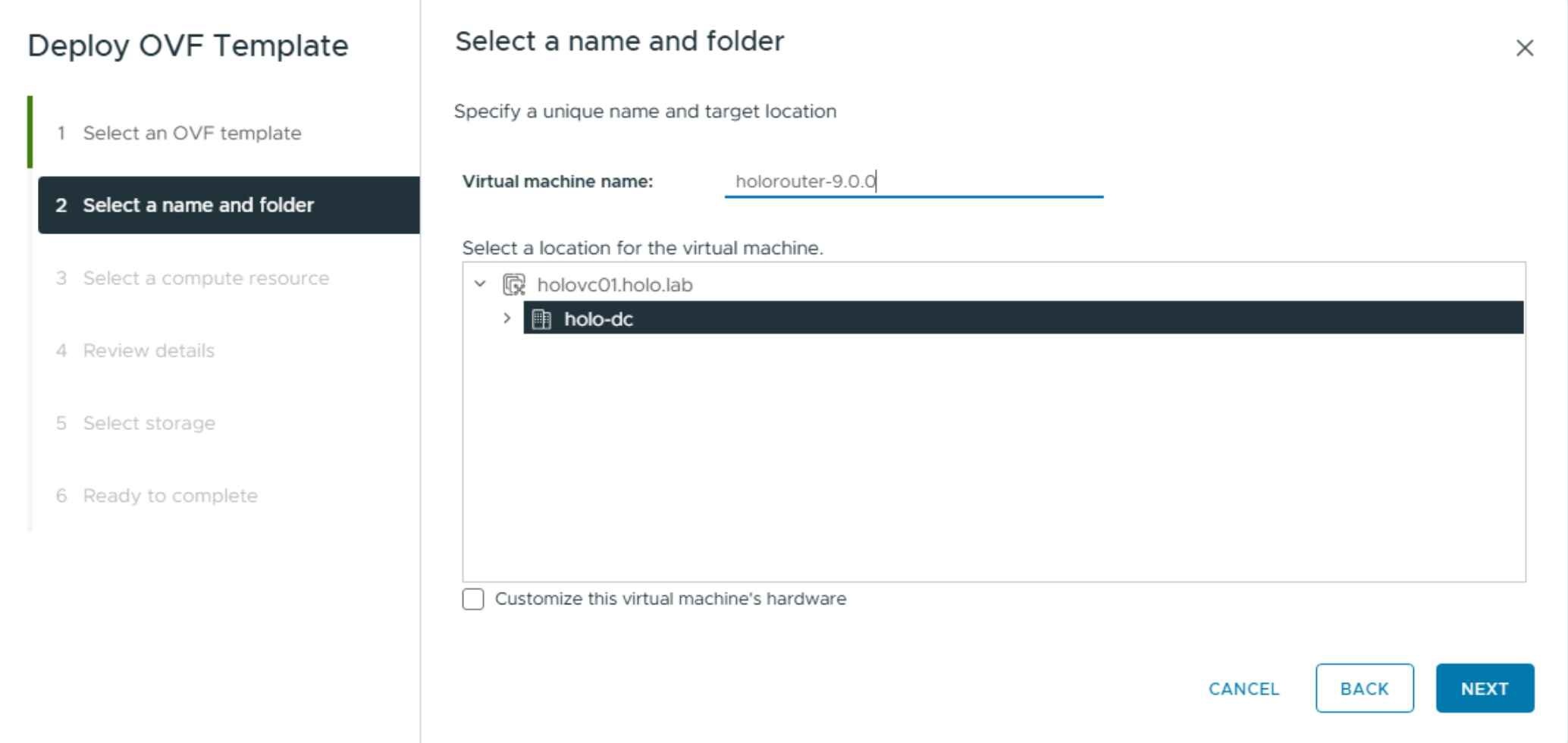
4.选择合适的存储和网络,以便部署你的全息甲板实例。你需要为管理选择一个(外部)端口组,然后为站点A和站点B选择另一个(中继)端口组 - 使用默认的站点配置,你可以有效地为两个站点使用相同的端口组(它们位于不同的VLAN和子网中)。
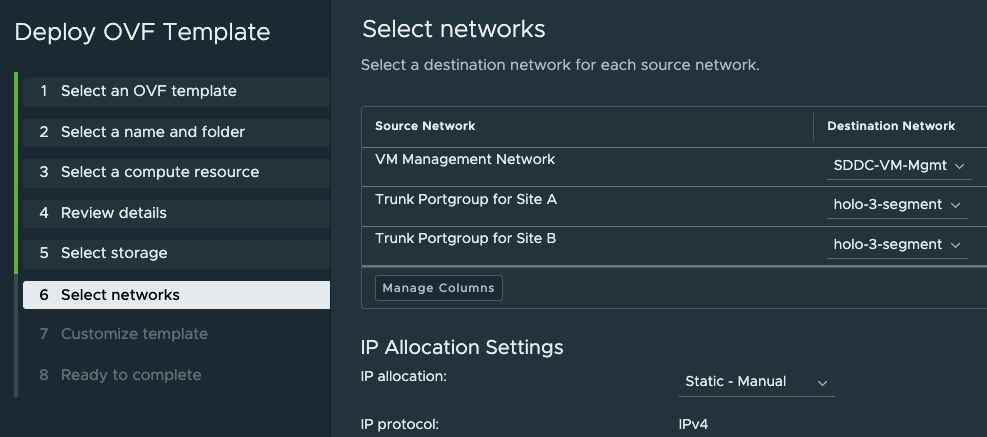
5.要使用动态主机配置协议(DHCP),请将文本框留空。如果您的DHCP未提供域名系统(DNS)服务器,请填写该信息。另一种选择是静态分配一个可访问您网络其他部分的管理IP/无类别域间路由(CIDR)/网关(GW)/DNS,此IP可用于访问全息路由器(Holorouter)以及将由全息平台(Holodeck)部署的组件。

6.选中SSH和/或Webtop的复选框
注意:如果选择了网络桌面(Webtop),你将拥有一个 “轻量级” 桌面,在全息路由器管理IP的30000端口上有一个浏览器可用。此功能无需身份验证,因此请注意不要将其暴露到外部,或者如果你不希望其暴露,则不要选择此选项。
7.点击完成
3、访问 Holodeck 环境
用户通过全息路由器访问全息甲板环境。访问全息路由器有两条路径:
对于用户界面访问,从可访问 Holorouter 外部 IP 的跳板机或控制台打开网页浏览器,然后导航至网址 http://:30000 。
如需通过命令行界面 (CLI) 进行访问,可使用以下命令通过 SSH 连接到 Holorouter:
ssh root@<Holorouter IP>
使用在 OVA 部署期间为 Holorouter 设置的密码。
4、搭建主机的Stage软件
将在“前提条件”部分下载的VCF Installer/Cloud Builder和VMware ESX二进制文件上传到holorouter上的以下文件夹:
对于VCF 9.0:文件夹 = “/holodeck-runtime/bin/9.0/” 对于VCF 5.2:文件夹 = “/holodeck-runtime/bin/5.2/”
可以通过在网络桌面用户界面中访问博通支持门户来下载这些文件(假设终端用户具有相应权限)。
另一种选择是在本地下载文件,并使用以下命令通过scp复制文件:
For VCF 9.0:
scp /<local-path>/<ESX ISO File Name> root@<Holorouter-IP>:/holodeck-runtime/bin/9.0/
scp /<local-path>/<VCF Installer OVA File Name> root@<Holorouter-IP>:/holodeck-runtime/bin/9.0/
For VCF 5.2:
scp /<local-path>/<ESX ISO File Name> root@<Holorouter-IP>:/holodeck-runtime/bin/5.2/
scp /<local-path>/<VCF Installer OVA File Name> root@<Holorouter-IP>:/holodeck-runtime/bin/5.2/
5、运行 Holodeck 部署
通过 SSH 或 webtop 登录 Holorouter(访问 webtop 内的 CLI)后,运行以下命令:
打开 PowerShell:
pwsh
使用以下命令创建新的 Holodeck 配置。此命令会为您的部署创建一个具有唯一配置 ID 的特定配置文件,并将该配置文件加载到 $config 变量中。
New-HoloDeckConfig -Description <Description> -TargetHost <Target vCenter/ESX IP/FQDN> -Username <username> -Password <password>
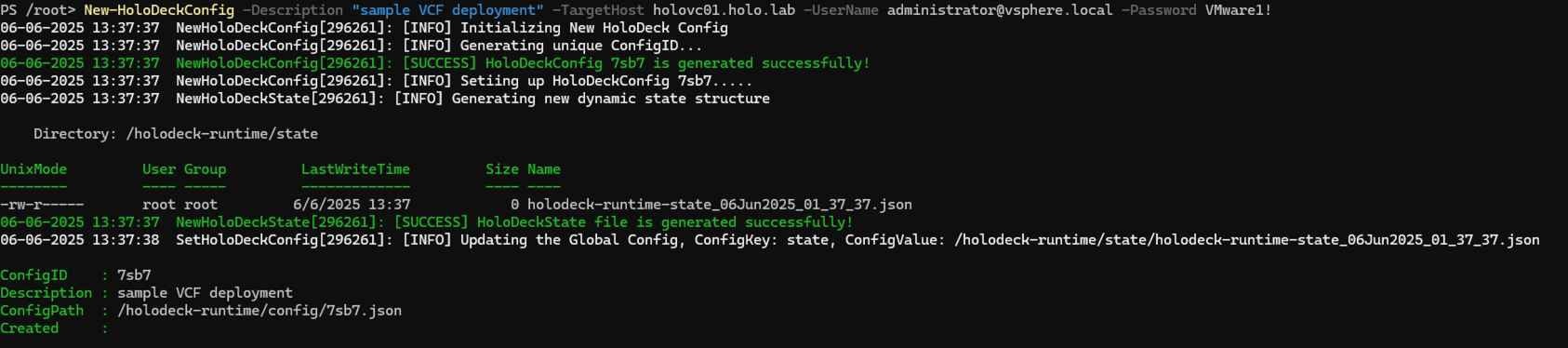
通过多次运行以下命令,可为不同用例创建多个配置文件,例如,一个配置用于VCF 5.2部署,另一个配置用于VCF 9.0部署。
要检查当前在 PowerShell 会话中加载了哪个配置,请运行以下命令并查看配置 ID 或说明:
$config
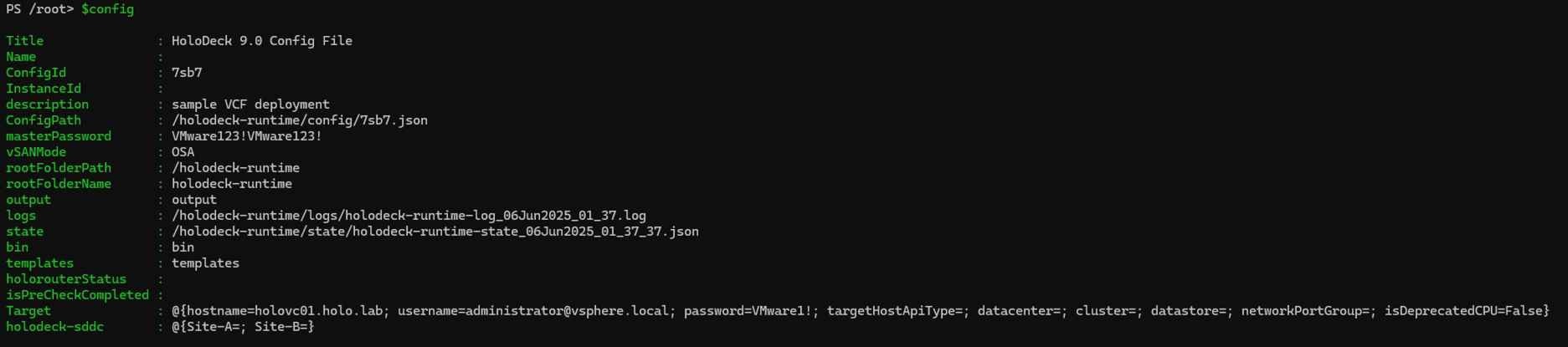
请注意,$config 特定于某个 PowerShell 会话。如果退出 PowerShell 并打开新会话,则需要使用以下命令导入配置:
Get-HoloDeckConfig
上述命令会给出可用的配置文件列表。请记录您特定部署的配置ID,以便在以下命令中使用。
Import-HoloDeckConfig -ConfigId
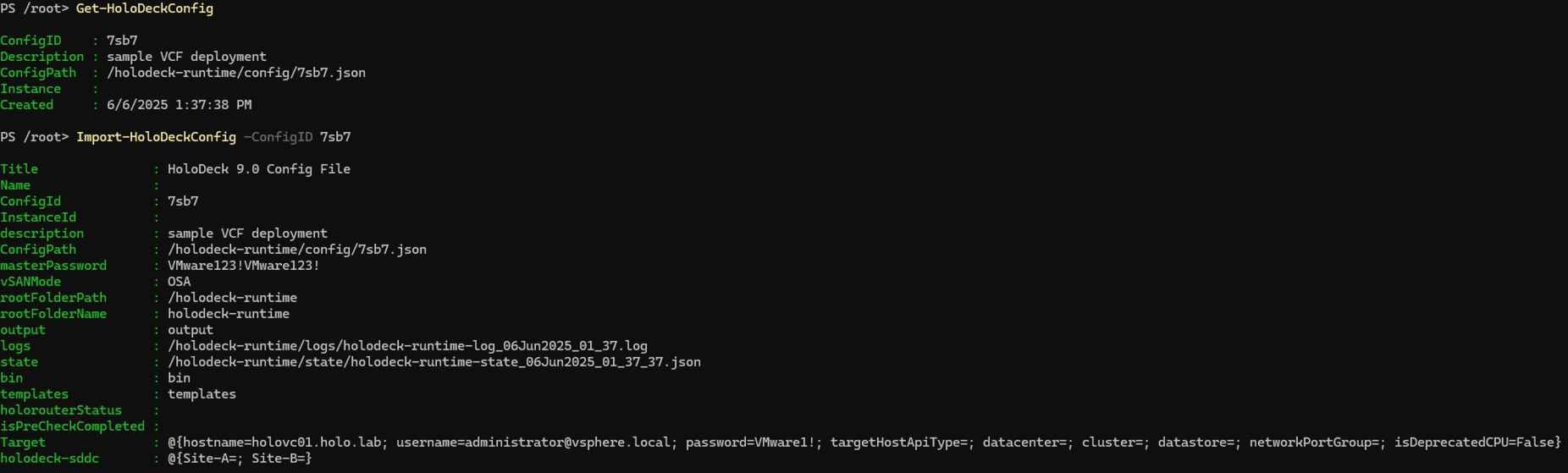
如果您希望从一个配置文件切换到另一个配置文件,也可以遵循相同的步骤。
使用New-HoloDeckInstance命令部署一个全息甲板实例。此命令可以按以下4种不同方式操作:

如果你仔细观察,会发现有些参数周围有方括号,而有些则没有。带方括号的参数是可选参数。了解这些信息后,我们来看看上图“语法”部分中的每个选项。
New-HoloDeckInstance -Version <String> [-InstanceID <String>] [-CIDR <String[]>] [-vSANMode <String>] [-LogLevel <String>] [-ProvisionOnly] -VVF [-Site <String>] [-DepotType <String>] [-DeveloperMode] [<CommonParameters>]
在第一种选择中,我们看到 -VVF 和 -Version 是必需的,这表明此语法用于VVF部署。
注意:仅当将 -Version 选择为“9.0”时,才支持 VVF 部署。将 -Version 设置为“5.2”并搭配 -VVF 使用不会产生任何结果。
New-HoloDeckInstance -Version <String> [-InstanceID <String>] [-CIDR <String[]>] [-vSANMode <String>] -ManagementOnly [-NsxEdgeClusterMgmtDomain] [-DeployVcfAutomation] [-LogLevel <String>] [-ProvisionOnly] [-Site <String>] [-DepotType <String>] [-DeveloperMode] [<CommonParameters>]
在第二种选项中,我们可以看到,-ManagementOnly和-Version是必需的,这表明此语法用于仅通过管理域部署嵌套式VCF。
New-HoloDeckInstance -Version <String> [-InstanceID <String>] [-CIDR <String[]>] [-vSANMode <String>] [-WorkloadDomainType <String>] [-NsxEdgeClusterMgmtDomain] [-NsxEdgeClusterWkldDomain] [-DeployVcfAutomation] [-DeploySupervisor] [-LogLevel <String>] [-ProvisionOnly] [-Site <String>] [-DepotType <String>] [-DeveloperMode] [<CommonParameters>]
在第三个选项中,我们看到只有 -Version 是必需的,但它还有一个名为 -WorkloadDomainType 的可选参数,表明此语法用于部署全栈嵌套式VCF部署。-WorkloadDomainType 是可选的,因为它已经设置了默认值。
New-HoloDeckInstance [-Interactive] [<CommonParameters>]
最后一个选项用于在全息甲板实例成功部署后执行第二天的活动。第二天的操作包括在管理域或工作负载域中部署额外的vSphere集群。未来将根据反馈增加更多第二天的功能。
5.1、仅管理域部署:
New-HoloDeckInstance -Version <String> [-InstanceID <String>] [-CIDR <String[]>] [-vSANMode <String>] -ManagementOnly [-NsxEdgeClusterMgmtDomain] [-DeployVcfAutomation] [-LogLevel <String>] [-ProvisionOnly] [-Site <String>] [-DepotType <String>] [-DeveloperMode] [<CommonParameters>]
| Parameter | Type | Required | Description | Options | Default Value |
| Version | String | Mandatory | Provide VCF version | "9.0" or "5.2" | |
| InstanceID | String | Optional | Optional Instance ID used as a prefix before all nested VMs deployed as part of Holodeck to help users uniquely identify their instances. If Instance ID is not provided, a random Instance ID is generated and used. | String | |
| CIDR | String | Optional | VCF instance is deployed by default in the 10.1.0.0/20 CIDR. If you wish to use a custom CIDR, provide a CIDR of /20 size | String of format: "10.3.0.0/20" | "10.1.0.0/20" |
| vSANMode | String | Optional | Support for both vSAN Express Storage Architecture (ESA) and Original Storage Architecture (OSA) | "ESA" or "OSA" | "OSA" |
| ManagementOnly | Switch | Mandatory | Deploys a VCF instance with Management domain only | NA | |
| NsxEdgeClusterMgmtDomain | Switch | Optional | Deploys an NSX Edge Cluster in Management domain (AVN included if deploying VCF 5.2) | NA | |
| DeployVcfAutomation | Switch | Optional | Deploys VCF Automation. This is applicable only if -Version is set to "9.0". VCF Automation is not deployed by default unless this switch is used. | NA | |
| ProvisionOnly | Switch | Optional | Deploys nested ESX hosts and VCF Installer/Cloud Builder and provides JSON API specs for performing VCF deployment manually | NA | |
| Site | String | Optional | Deploy site a or b in a VCF Instance | "a" or "b" | "a" |
| DepotType | String | Optional | Applicable for -Version 9.0 only. Choose whether VCF Installer should use the online or offline depot to download VCF 9 components. | "Online" or "Offline" | "Online" |
| LogLevel | String | Optional | Set the log level you wish to view | One of "INFO", "DEBUG", "SUCCESS", "WARN", "ERROR" | "INFO" |
| DeveloperMode | Switch | Optional | Used for internal Holodeck testing. Ignore | NA |
5.2、全栈部署:
New-HoloDeckInstance -Version <String> [-InstanceID <String>] [-CIDR <String[]>] [-vSANMode <String>] [-WorkloadDomainType <String>] [-NsxEdgeClusterMgmtDomain] [-NsxEdgeClusterWkldDomain] [-DeployVcfAutomation] [-DeploySupervisor] [-LogLevel <String>] [-ProvisionOnly] [-Site <String>] [-DepotType <String>] [-DeveloperMode] [<CommonParameters>]
| Parameter | Type | Required | Description | Options | Default Value |
| Version | String | Mandatory | Provide VCF version | "9.0" or "5.2" | |
| InstanceID | String | Optional | Optional Instance ID used as a prefix before all nested VMs deployed as part of Holodeck to help users uniquely identify their instances. If Instance ID is not provided, a random Instance ID is generated and used. | String | |
| CIDR | String | Optional | VCF instance is deployed by default in the 10.1.0.0/20 CIDR. If you wish to use a custom CIDR, provide a CIDR of /20 size | String of format: "10.3.0.0/20" | "10.1.0.0/20" |
| vSANMode | String | Optional | Support for both vSAN Express Storage Architecture (ESA) and Original Storage Architecture (OSA) | "ESA" or "OSA" | "OSA" |
| WorkloadDomainType | String | Optional | Choose whether you want to share the management domain SSO with workload domain or use a separate SSO (wld.sso). | "SharedSSO" or "IsolatedSSO" | "" |
| NsxEdgeClusterMgmtDomain | Switch | Optional | Deploys an NSX Edge Cluster in Management domain (AVN included if deploying VCF 5.2) | NA | |
| NsxEdgeClusterWkldDomain | Switch | Optional | Deploys an NSX Edge Cluster in Workload domain (AVN included if deploying VCF 5.2) | NA | |
| DeployVcfAutomation | Switch | Optional | Deploys VCF Automation. This is applicable only if -Version is set to "9.0". VCF Automation is not deployed by default unless this switch is used. | NA | |
| DeploySupervisor | Switch | Optional | Applicable only for VCF 9.0. Deploys Supervisor in workload domain and additional networking configuration needed to activate supervisor | NA | |
| ProvisionOnly | Switch | Optional | Deploys nested ESX hosts and VCF Installer/Cloud Builder and provides JSON API specs for performing VCF deployment manually | NA | |
| Site | String | Optional | Deploy site a or b in a VCF Instance | "a" or "b" | "a" |
| DepotType | String | Optional | Applicable for -Version 9.0 only. Choose whether VCF Installer should use the online or offline depot to download VCF 9 components. | "Online" or "Offline" | "Online" |
| LogLevel | String | Optional | Set the log level you wish to view | One of "INFO", "DEBUG", "SUCCESS", "WARN", "ERROR" | "INFO" |
| DeveloperMode | Switch | Optional | Used for internal Holodeck testing. Ignore | NA |
5.3、双站点部署:
New-HoloDeckNetworkConfig -Site a -MasterCIDR <string>
New-HoloDeckNetworkConfig -Site b -MasterCIDR <string>
Set-HoloRouter -dualsite
New-HoloDeckInstance -Site a [Additional Parameters]
在 PowerShell 中打开一个新标签页,导入配置并运行
New-HoloDeckInstance -Site b [Additional Parameters]
已测试工作流程的大概时间(适用于9.0):
| Parameters | Time | Notes |
| -ManagementOnly | 4-5 hours | Just 4 hosts for management domain |
| -NsxEdgeClusterMgmtDomain | 5-6 hours | 4 hosts without and 2 node Edge Cluster |
| -DeployVCFAuto -DeploySupervisor | 12+ | 4 hosts management with VCF Automation, Supervisor implies 3 node WLD, Edges and Supervisor |
请注意,上述提及的时间仅作参考,因为实际所需时间取决于多种因素,如物理环境、网络连接等。
在部署阶段,你可能会看到 “错误”,如果这些错误没有以红色文本显示并导致脚本退出,那么它们已得到处理,你无需担心。
1、在线仓库方法
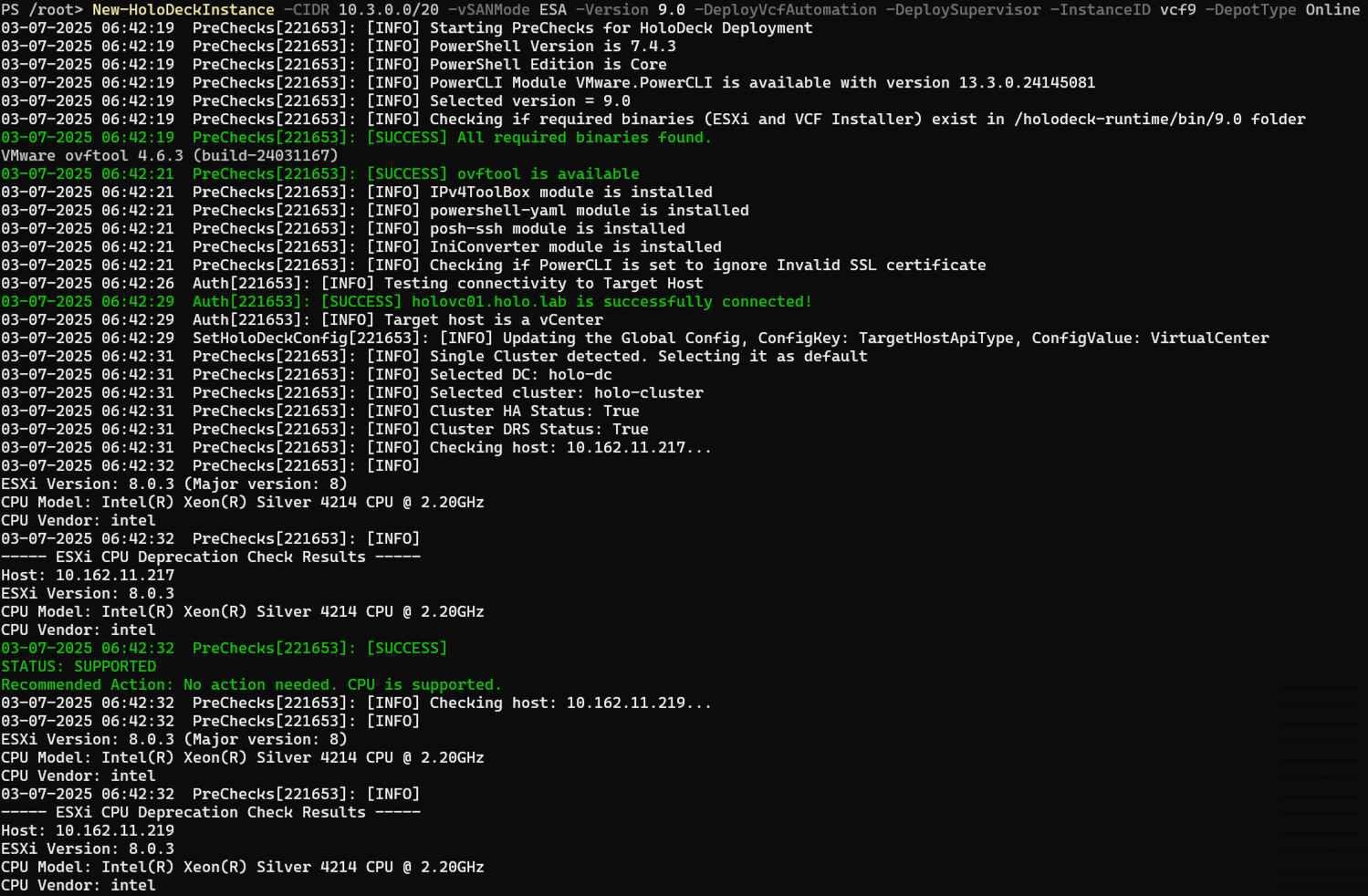
这是预检查过程中的一个交互式部分,您可以在此选择用于部署 Holodeck 的所需数据存储:
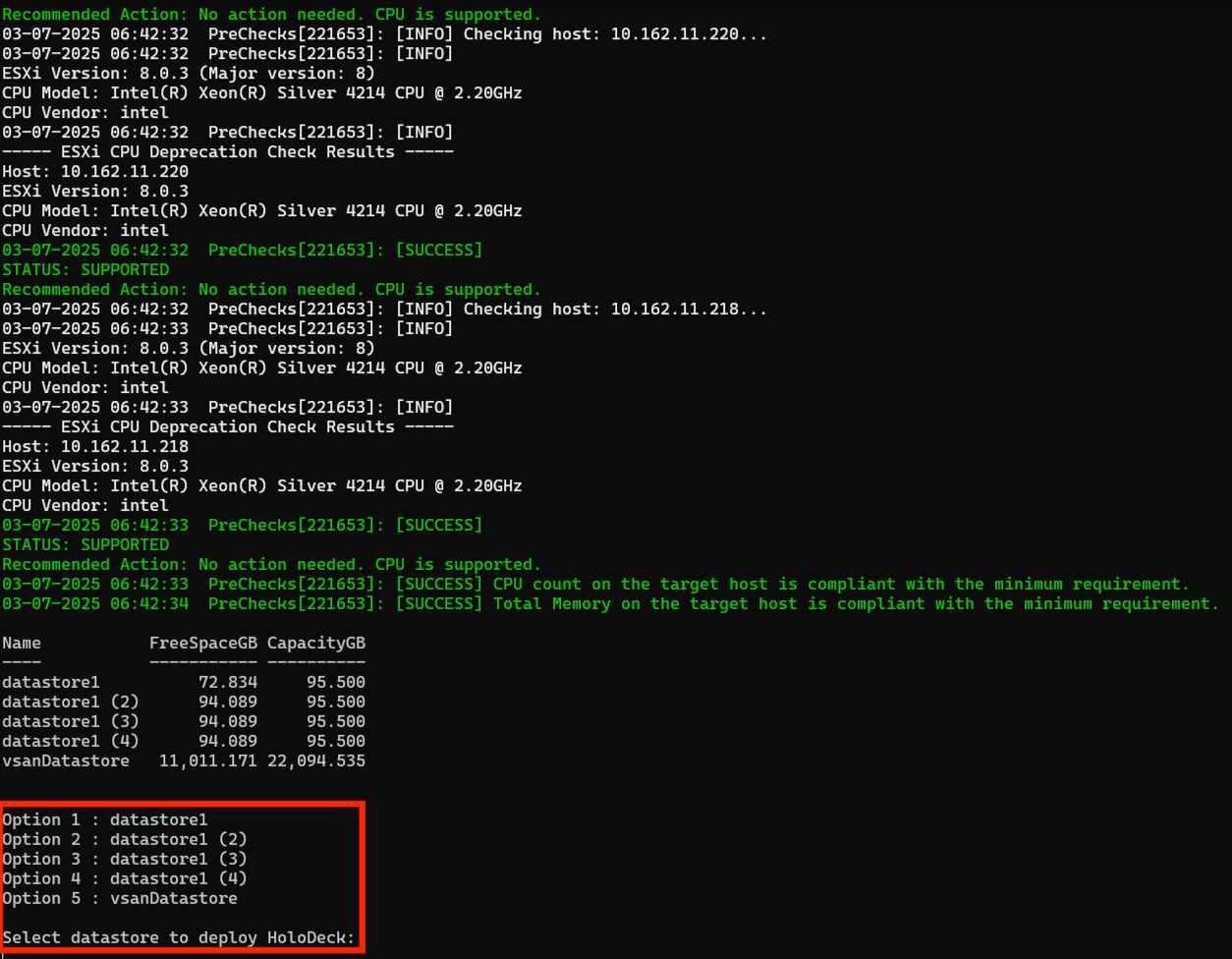
选择要在其上部署嵌套虚拟机(ESX 和 VCF 安装/云程序构建器)的所需干线端口组:
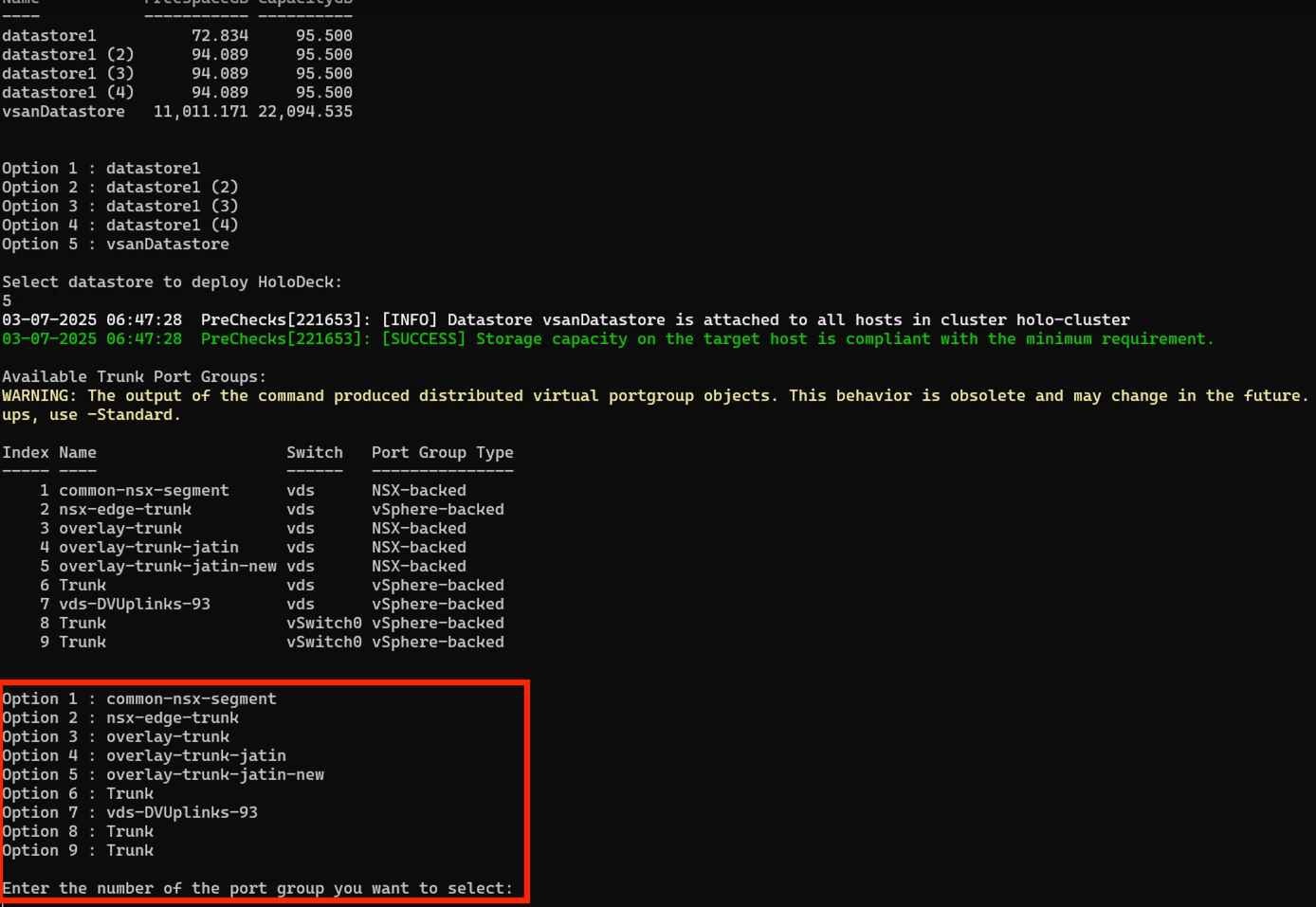
预检查已完成。如果通过在线途径,您需要提供博通支持站点令牌:
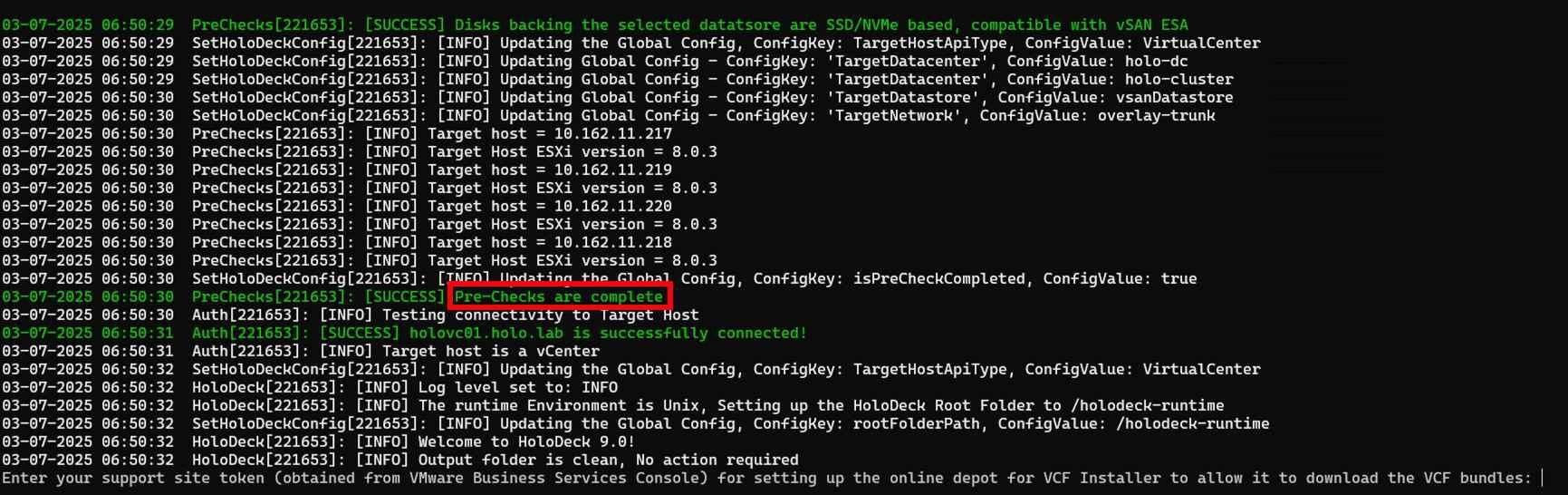
在Holo路由器上完成网络设置:
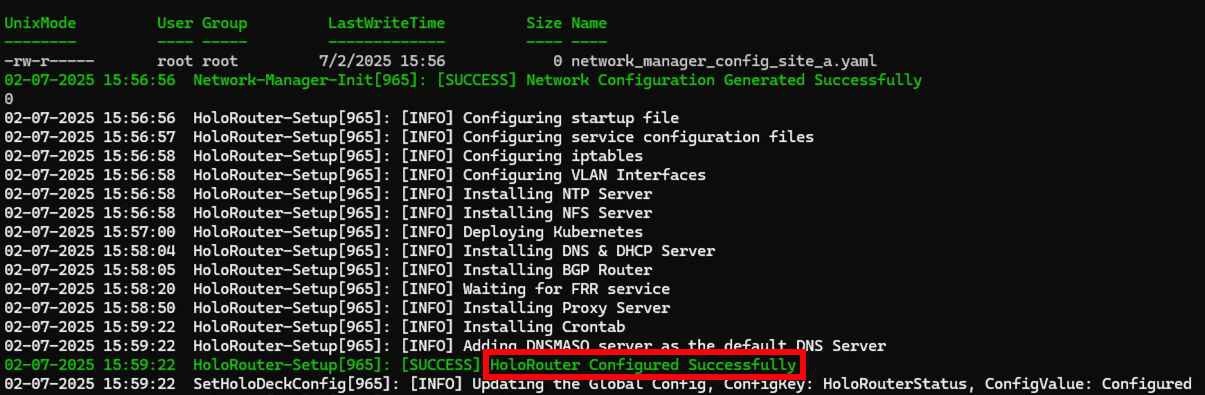
部署已启动:

正在构建嵌套的ESX主机:

正在部署VCF安装程序:
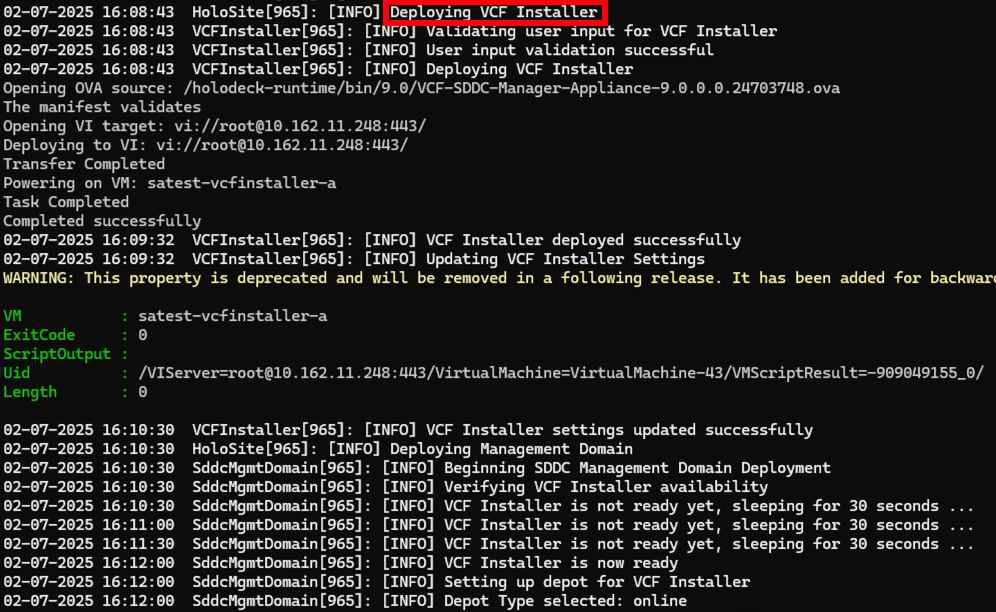
正在下载的VCF捆绑包:
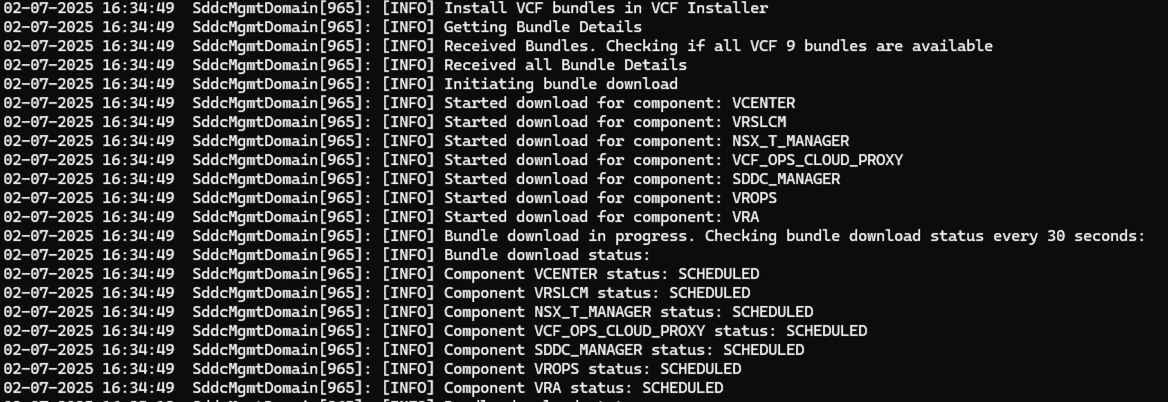
通过VCF安装程序启动管理域部署:
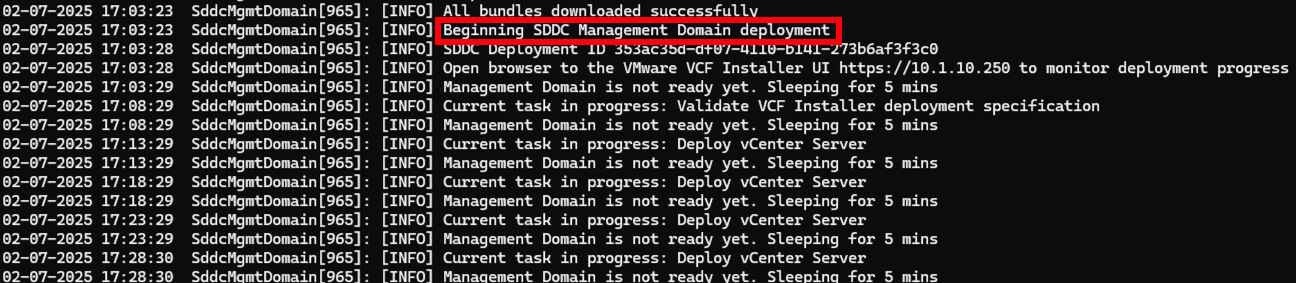
管理域部署完成,工作负载域部署已启动:
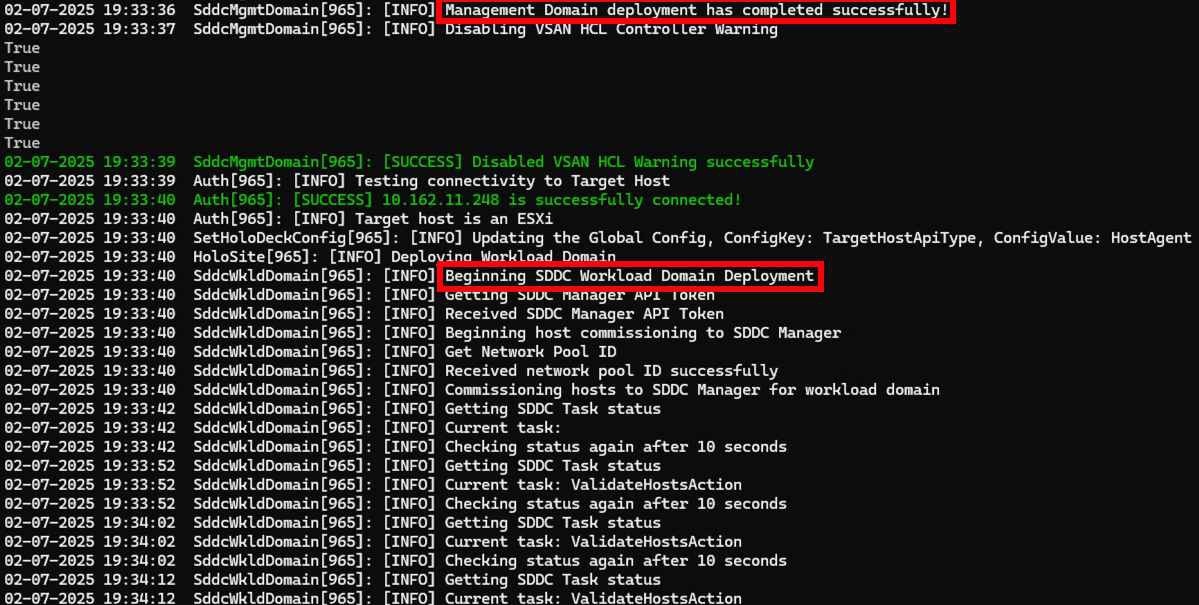
部署成功完成:
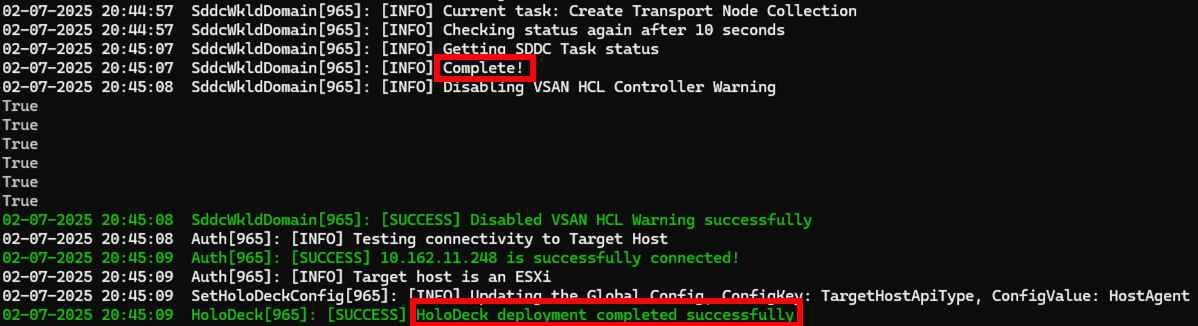
2、离线仓库方法
要设置离线仓库,请查看 离线仓库页面。
该流程与在线仓库类似,不同之处在于客户无需传递构建令牌,而是需要以交互方式提供离线仓库的详细信息:

一旦部署了 Holodeck,你就可以在浏览器上访问 VCF 组件(根据你的网络设置,可能是本地访问,也可能是通过网络桌面访问):
| Appliance | FQDN | Username | Password |
| Management Domain | |||
| VCF Installer or Cloud Builder | https://vcfinstaller-a.site-a.vcf.lab | admin@local for VCF Installer; admin for Cloud Builder | VMware123!VMware123! |
| VCF Operations | https://ops-a.site-a.vcf.lab/ | admin or admin@local | VMware123!VMware123! |
| VCF Automation | https://auto-a.site-a.vcf.lab/ (Organization: system) | admin | VMware123!VMware123! |
| ESX | https://esx-01a.site-a.vcf.lab https://esx-02a.site-a.vcf.lab https://esx-03a.site-a.vcf.lab https://esx-04a.site-a.vcf.lab | root | VMware123!VMware123! |
| Management vCenter | https://vc-mgmt-a.site-a.vcf.lab/ | [email protected] | VMware123!VMware123! |
| SDDC-Manager | https://sddcmanager-a.site-a.vcf.lab/ | [email protected] | VMware123!VMware123! |
| Management NSX | https://nsx-mgmt-a.site-a.vcf.lab | admin | VMware123!VMware123! |
| Workload Domain | |||
| Workload vCenter | https://vc-wld01-a.site-a.vcf.lab/ | [email protected] (if Isolated SSO enabled); [email protected] (otherwise) | VMware123!VMware123! |
| Workload NSX | https://nsx-wld01-a.site-a.vcf.lab/ | admin | VMware123!VMware123! |
| ESX (Workload Domain) | https://esx-05a.site-a.vcf.lab https://esx-06a.site-a.vcf.lab https://esx-07a.site-a.vcf.lab | root | VMware123!VMware123! |
上述表格是为站点A生成的。如果你部署了站点B,请将完全限定域名(FQDN)中的“site-a”替换为“site-b”。例如,站点A的管理vCenter为https://vc-mgmt-a.site-a.vcf.lab/ ,而站点B的管理vCenter为https://vc-mgmt-a.site-b.vcf.lab/
1、启动和停止Holodeck实例
可能会出现这样的情况:您已经部署了 Holodeck,但又需要将资源用于其他操作。在这种情况下,我们提供了 cmdlet 来关闭 Holodeck 并重新启动它。
关闭Holodeck的操作方法:
Stop-HoloDeckInstance [-InstanceID] <string> [-Force]
Stop-HoloDeckInstance 需要确认操作,可使用 -Force 参数绕过此确认。
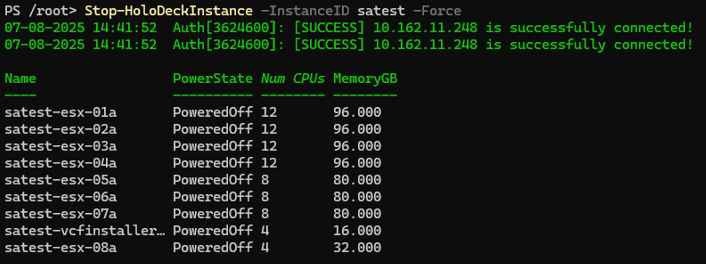
打开Holodeck的操作步骤:
Start-HoloDeckInstance [-InstanceID] <string> [-Force]
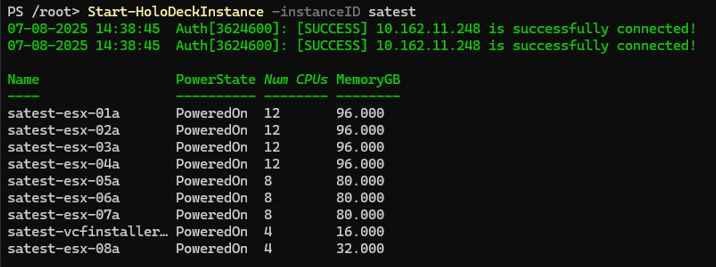
2、创建新的嵌套 ESX 主机
您可以使用New-HoloDeckESXiNodes cmdlet将新的ESX主机动态添加到现有站点。
New-HoloDeckESXiNodes -Nodes <No. of Nodes> -CPU <No. of vCPU> -MemoryInGb <Memory in GB> -Site <'a' or 'b'> -vSANMode <'ESA' or 'OSA'>
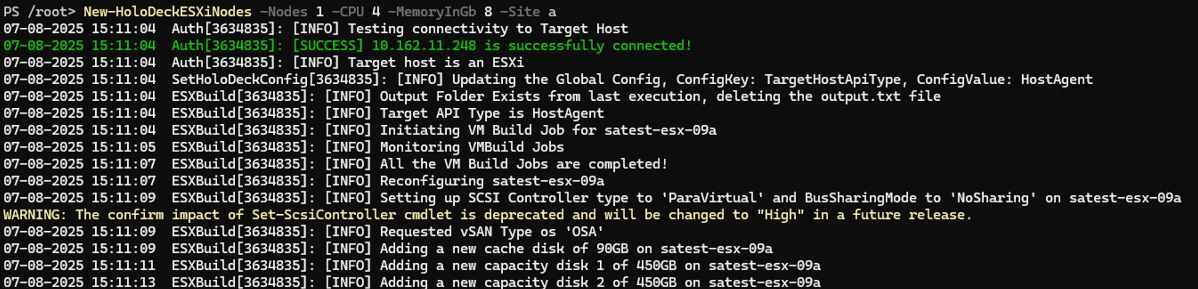
3、删除嵌套的VCF实例
要删除一个HoloDeck实例,请运行:
Remove-HoloDeckInstance [-ResetHoloRouter]
Remove-HoloDeckInstance将删除与特定实例关联的所有嵌套ESX主机以及VCF Installer/Cloud Builder虚拟机。
- “ResetHoloRouter”将删除为嵌套式VCF实例设置的网络配置。运行“New-HoloDeckInstance”时,网络将重新配置。这需要自动重启HoloRouter。
4、获取 Holodeck 中的子网
你可以列出所有已为HoloDeck配置或预留的子网。你还可以通过指定名称、VLAN ID、子网范围和网关IP来获取特定子网的信息。
Get-HoloDeckSubnet [-Name <string>] [-vlanID <string>] [-Subnet <string>] [-Gateway <string>] [-Site <string>] [<CommonParameters>]
For e.g.:
For Site 'a':
Get-HoloDeckSubnet -Site a | ft -AutoSize
For Site 'b':
Get-HoloDeckSubnet -Site b | ft -AutoSize
Get-HoloDeckSubnet -Site a -Name Untagged-HOL
Get-HoloDeckSubnet -Site b -vlanID 50
Get-HoloDeckSubnet -Site a -Gateway 10.1.1.1
Get-HoloDeckSubnet -Site a -Subnet 10.1.2.0/25
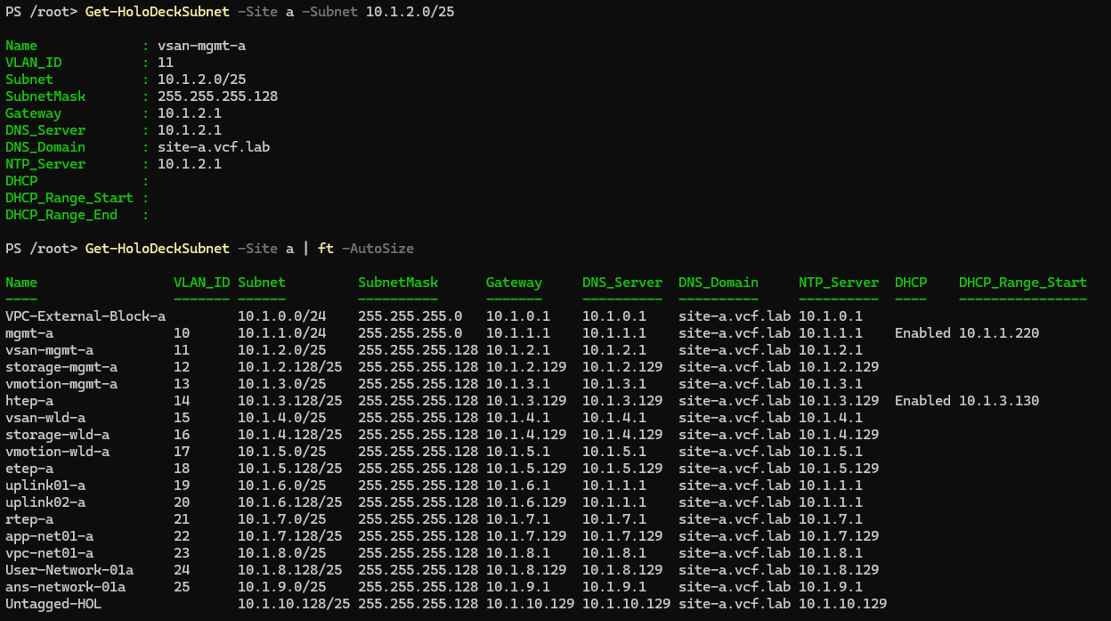
5、获取设备详细信息
你可以列出网络管理器为HoloDeck生成的所有IP-主机名条目。你还可以通过指定IP、主机名和FQDN来获取特定IP-主机名映射的相关信息。
Get-HoloDeckAppNetwork [-Hostname <string>] [-IP <string>] [-FQDN <string>] [-Site <string>] [<CommonParameters>]
For e.g.:
For Site 'a':
Get-HoloDeckAppNetwork -Site a
For Site 'b':
Get-HoloDeckAppNetwork -Site b
Get-HoloDeckAppNetwork -Site a -Hostname router
Get-HoloDeckAppNetwork -Site a -IP 10.1.1.10
Get-HoloDeckAppNetwork -Site a -FQDN esx-01a.site-a.vcf.lab
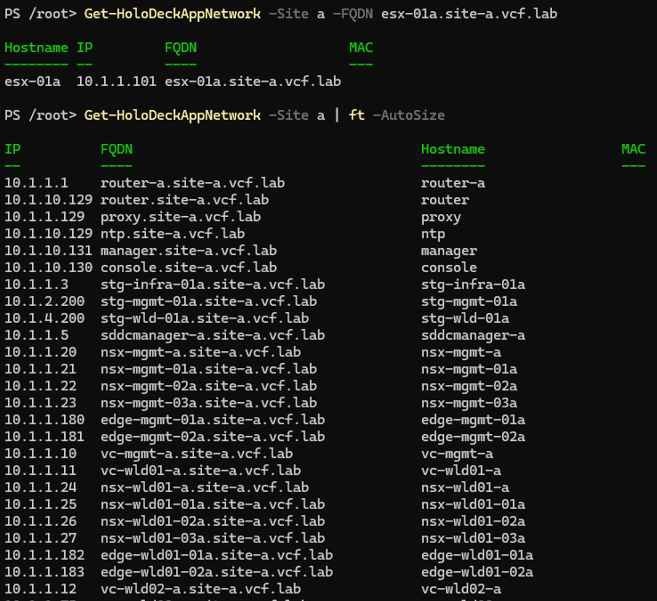
6、获取BGP配置
你可以列出网络管理器为HoloDeck生成的BGP配置。
Get-HoloDeckBGPConfig [-Site <string>] [<CommonParameters>]
For e.g.:
For Site 'a':
Get-HoloDeckBGPConfig -Site a
For Site 'b':
Get-HoloDeckBGPConfig -Site b
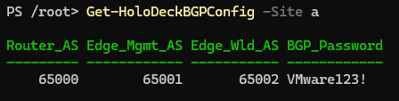
7、获取DNS条目
你可以列出HoloRouter中DNS服务里配置的所有DNS条目。你还可以通过指定IP或FQDN来获取特定DNS条目的相关信息。
Get-HoloDeckDNSConfig -ConfigPath <string> [-IP <string>] [-FQDN <string>] [<CommonParameters>]
For e.g.:
Get-HoloDeckDNSConfig -ConfigPath $config.ConfigPath
Get-HoloDeckDNSConfig -ConfigPath $config.ConfigPath -IP 10.1.1.1
Get-HoloDeckDNSConfig -ConfigPath $config.ConfigPath -FQDN esx-02a.site-a.vcf.lab
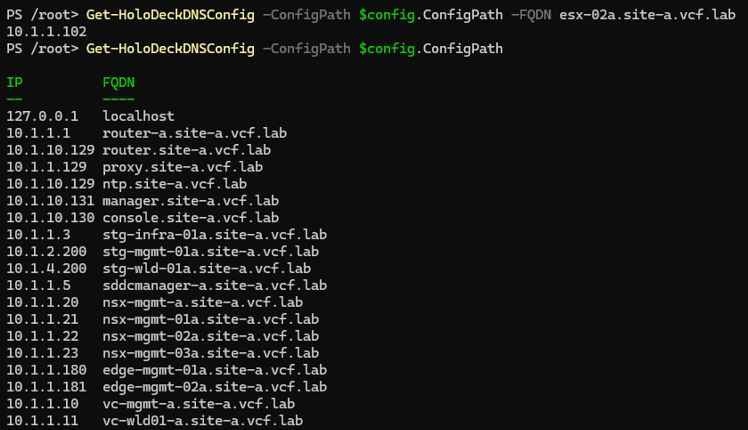
8、添加或更新DNS条目
你可以在HoloRouter中的DNS服务中配置其他DNS条目。要做到这一点,请使用Set-HoloDeckDNSConfig cmdlet。请注意,你必须使用单引号('')指定DNS条目。
Set-HoloDeckDNSConfig -ConfigPath <string> -DNSRecord <string> [<CommonParameters>]
For e.g., to create a DNS entry for '10.1.1.201 harbor.site-a.vcf.lab', you would run -
Set-HoloDeckDNSConfig -ConfigPath $config.ConfigPath -DNSRecord '10.1.1.201 harbor.site-a.vcf.lab'

你还可以替换HoloRouter中DNS服务中现有的DNS条目。你仍将使用Set-HoloDeckDNSConfig,但要指定不同的参数。请注意,要搜索和替换的DNS条目必须用单引号('')指定。
Set-HoloDeckDNSConfig -ConfigPath <string> -SearchDNSRecord <string> -ReplaceDNSRecord <string> -Update [<CommonParameters>]
For e.g., to replace the DNS entry '10.1.1.201 harbor.site-a.vcf.lab' with '10.1.1.210 harbor.site-a.vcf.lab', you would run -
Set-HoloDeckDNSConfig -ConfigPath $config.ConfigPath -SearchDNSRecord '10.1.1.201 harbor.site-a.vcf.lab' -ReplaceDNSRecord '10.1.1.210 harbor.site-a.vcf.lab' -Update

9、删除DNS条目
你可以从HoloRouter的DNS服务中删除DNS条目。为此,请使用Remove-HoloDeckDNSConfig cmdlet。你必须在单引号('')中指定DNS条目。
Remove-HoloDeckDNSConfig -ConfigPath <string> -DNSRecord <string> [<CommonParameters>]
For e.g., to remove the DNS entry '10.1.1.210 harbor.site-a.vcf.lab', you would run -
Remove-HoloDeckDNSConfig -ConfigPath $config.ConfigPath -DNSRecord '10.1.1.210 harbor.site-a.vcf.lab'
